By Mac Fan
Mac Fanは1993年創刊の老舗のApple専門誌。Appleの最新情報はもちろん、基本的な使い方から、ディープな解説記事まで幅広く網羅しています。
ここでは、Mac FanのYouTubeチャンネル「Mac Fan TV」で配信しているTIPS術をお届け。「そんなことできるの!?」「聞いたことあるけど使ったことなかった」といった便利術を動画とともに紹介していきますので、日々のAppleライフの参考にしてみてください。今回のテーマは「iOS 17の新機能「サウンド認識」の使い方」です。
イヤホンで音楽を楽しんでいたらチャイムに気付かず荷物の受け取りを逃してしまった! なんてことはありませんか。今回はそんなシーンにぴったりな「サウンド認識」の機能を紹介しましょう。
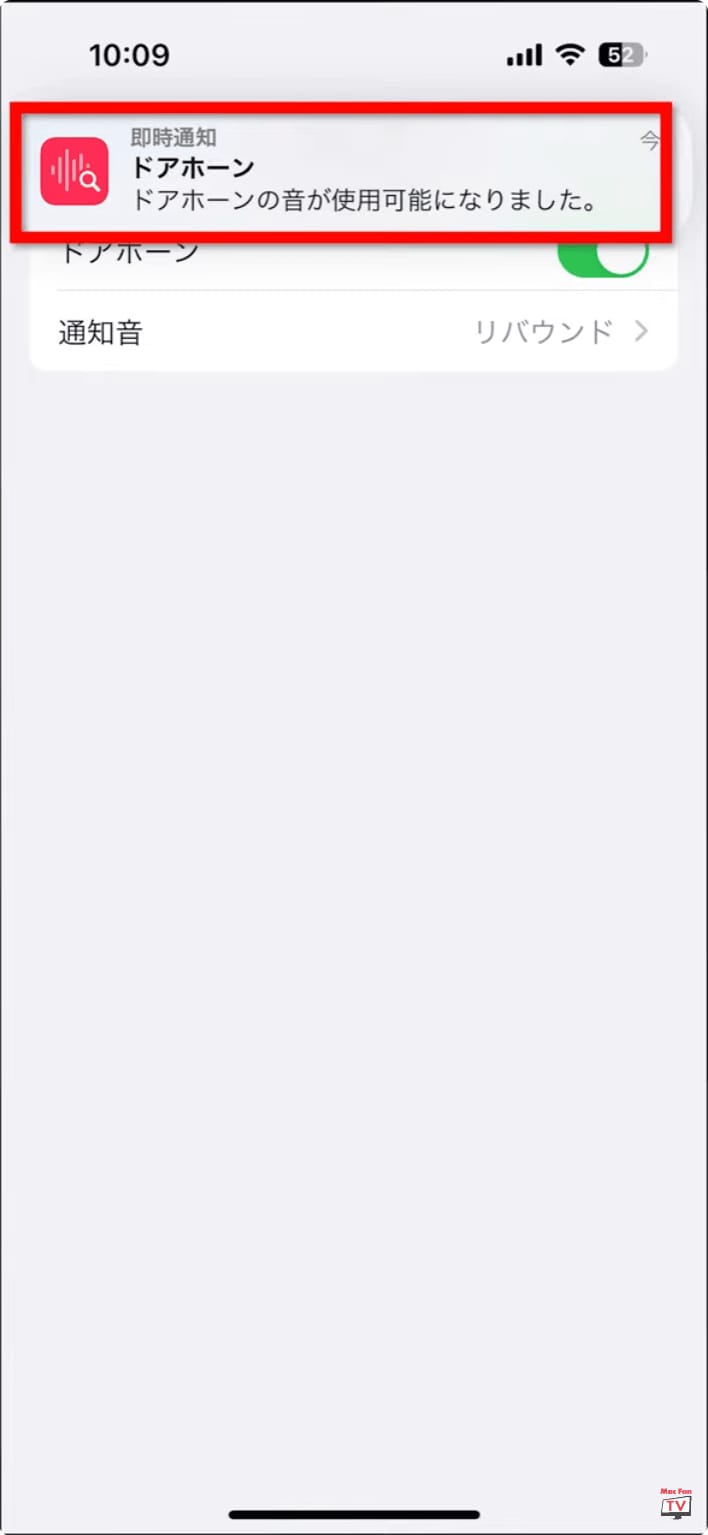
設定方法ですが、ホーム画面の「設定」にある[アクセスビリティ]から[サウンド認識]をタップ。オンに切り替え、その下にある[サウンド]をタップ。すると認識できるアラームや動物の鳴き声、家庭内で聞こえるいろいろなサウンドが並んでいるので認識させたい項目をタップし、オンに切り替えましょう。
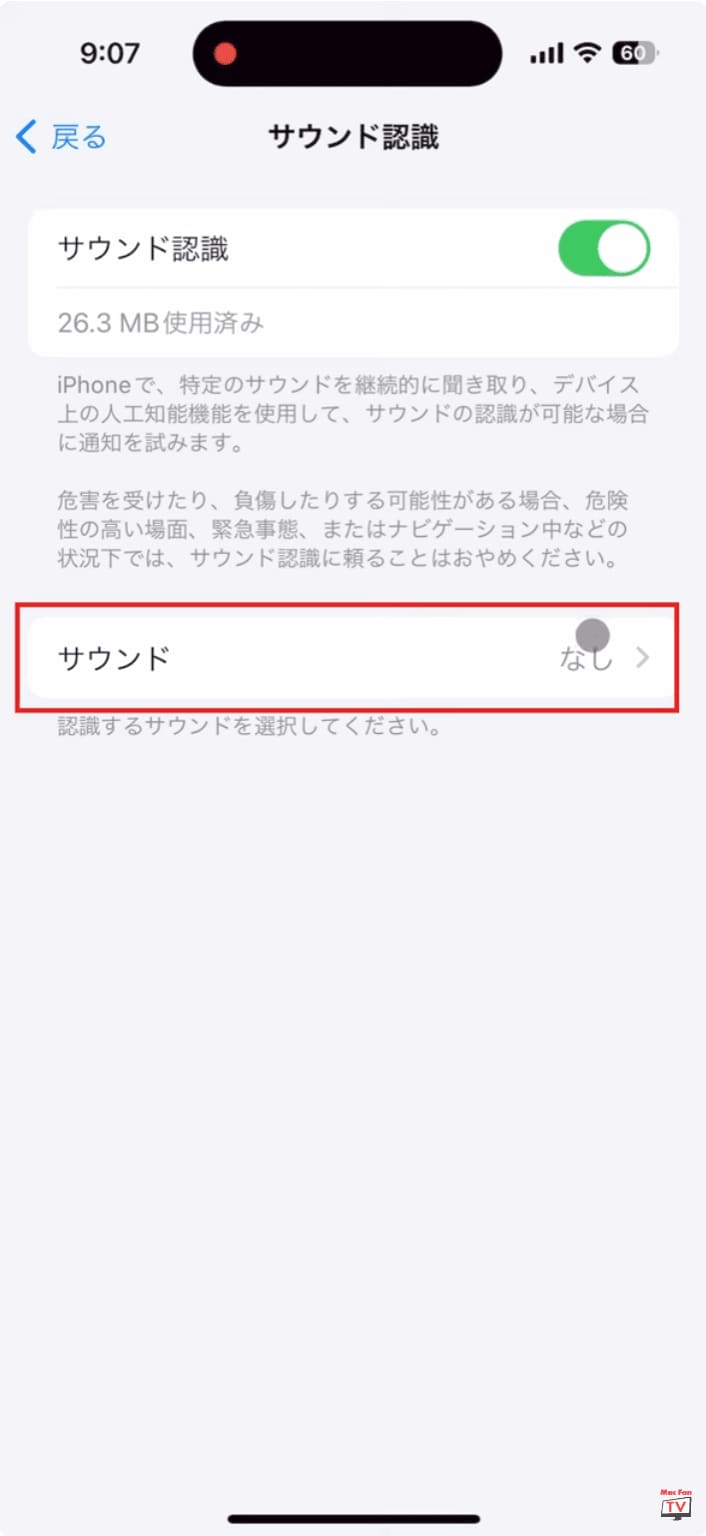
その際、通知の送信確認を聞いてくるので[許可]をタップしておきます。
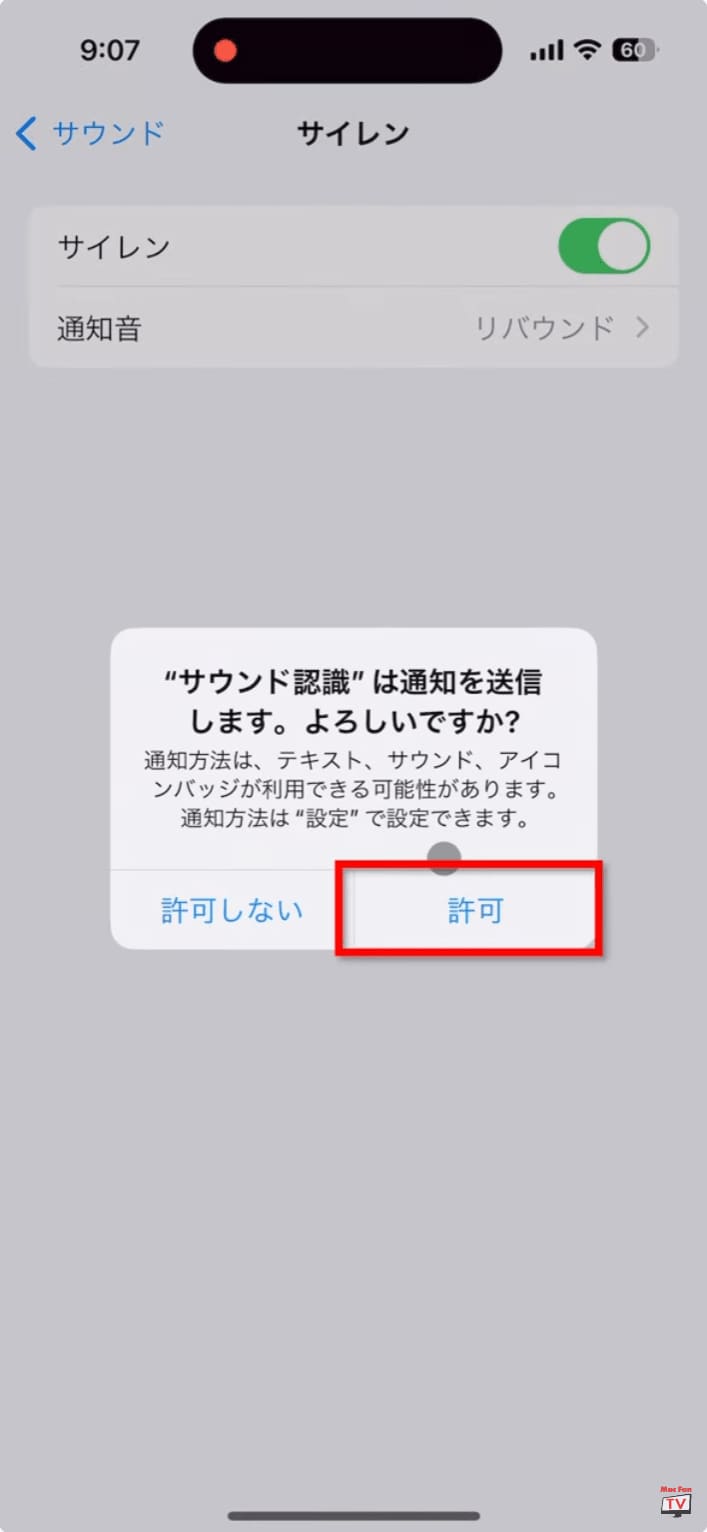
こうしてサウンド認識を有効にしておけば、iPhoneが周囲の音を認識してどんな音がしたか通知してくれます。
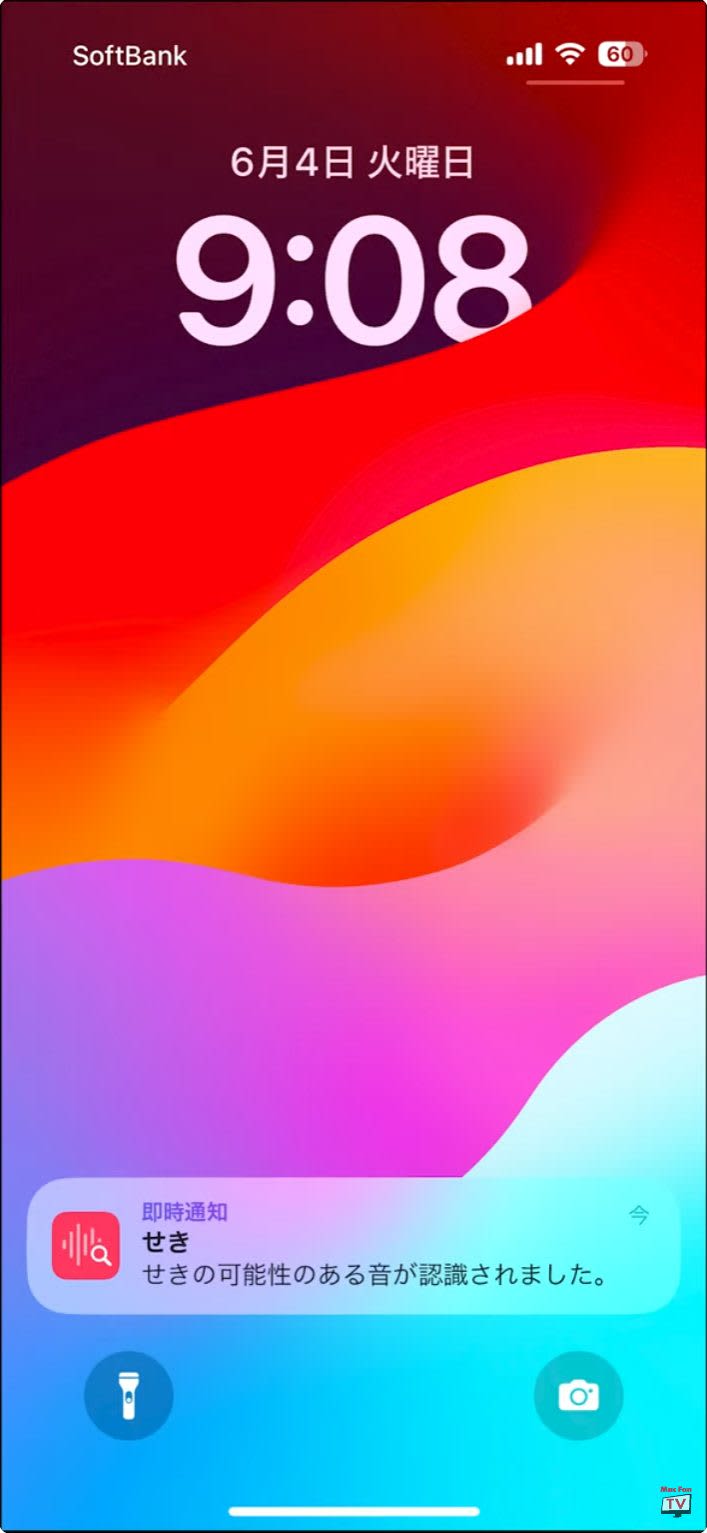
サウンド認識を無効にしたいときは先ほどの「設定」内でもオフにできますが、コントロールセンターでもオンオフを切り替える事ができます。
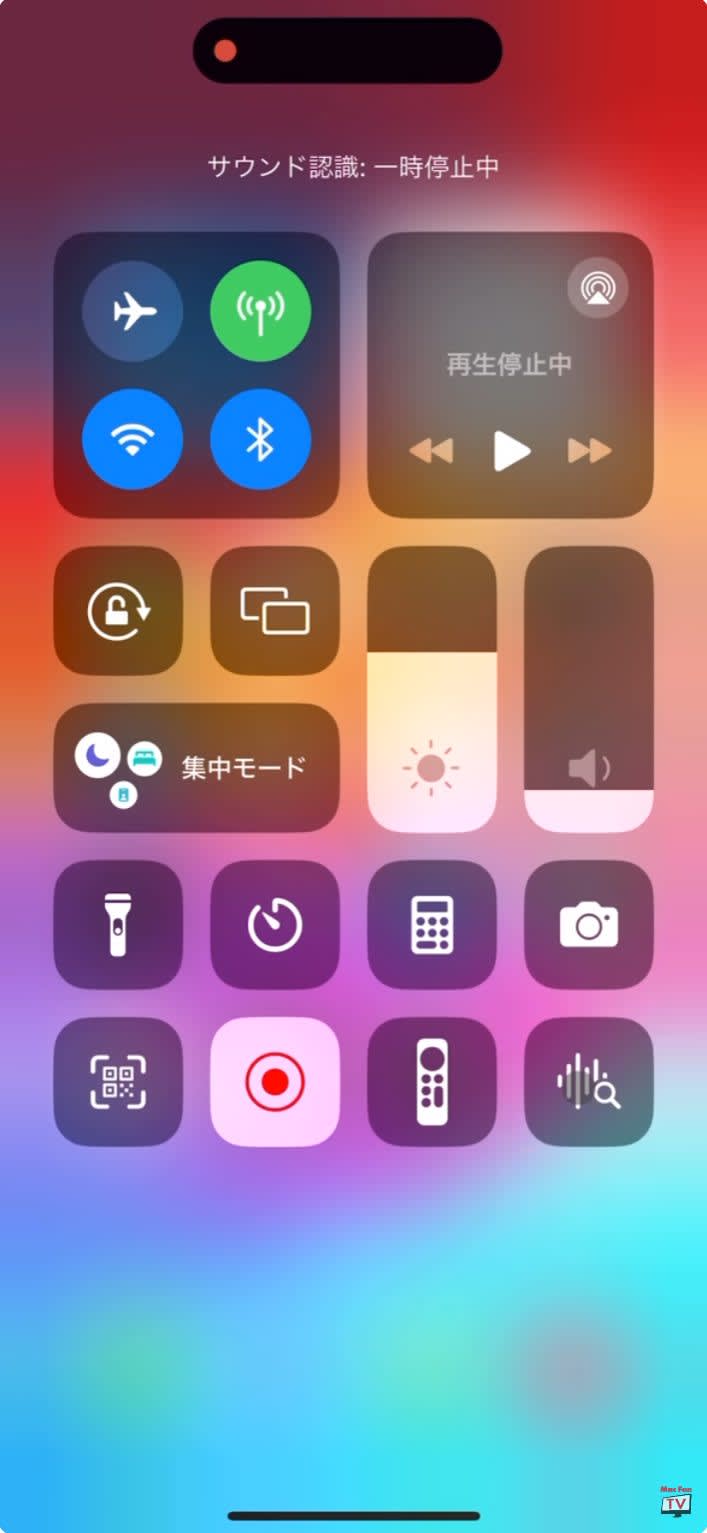
あらかじめ用意してある項目以外の音を認識させたいときは「カスタムアラーム」を設定しましょう。今回は玄関のドアホーンが認識しないため、カスタム設定してみます。
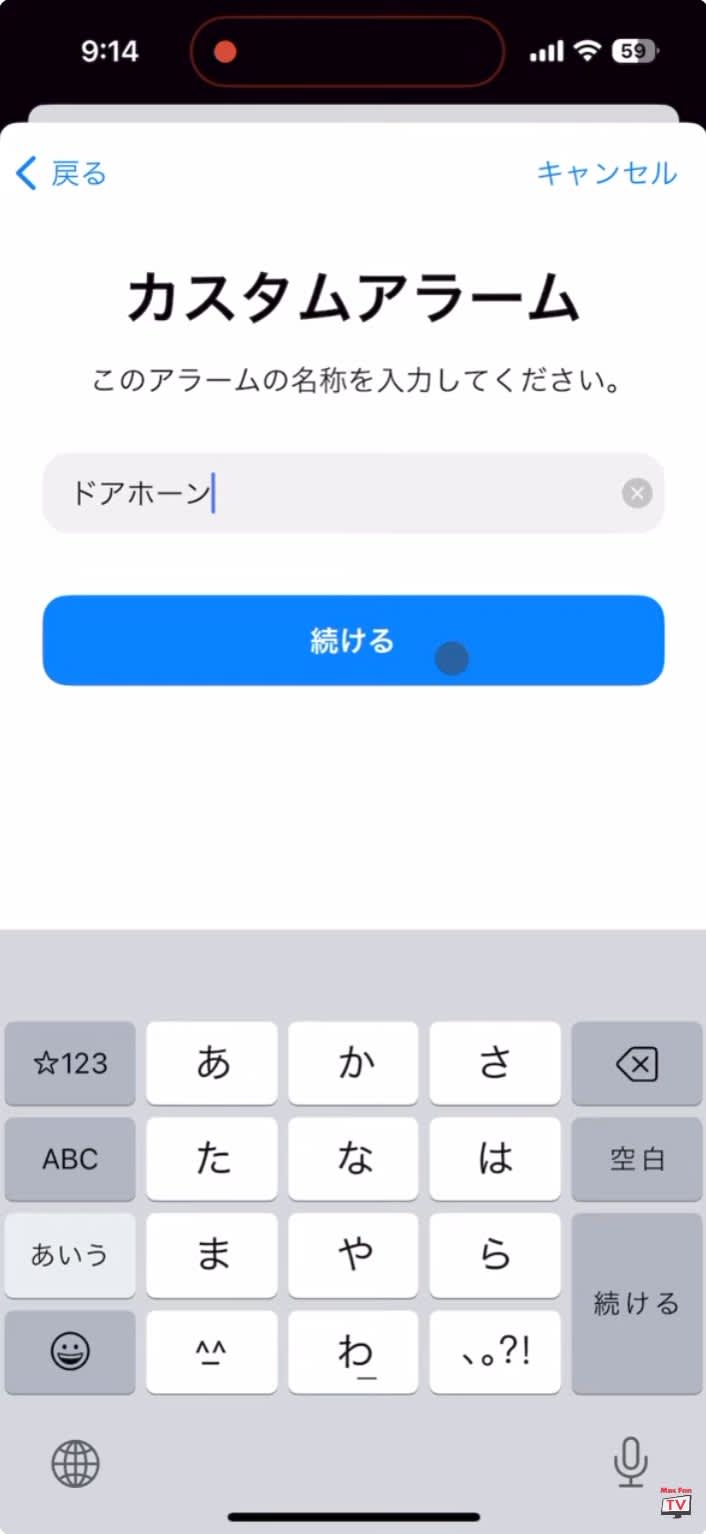
先ほどのサウンド認識の画面で[カスタムアラーム]をタップします。[続ける]をタップしてアラームの名称を入力し、もう一度[続ける]をタップ。[聞き取りを開始]をタップして実際にドアホーンを鳴らします。
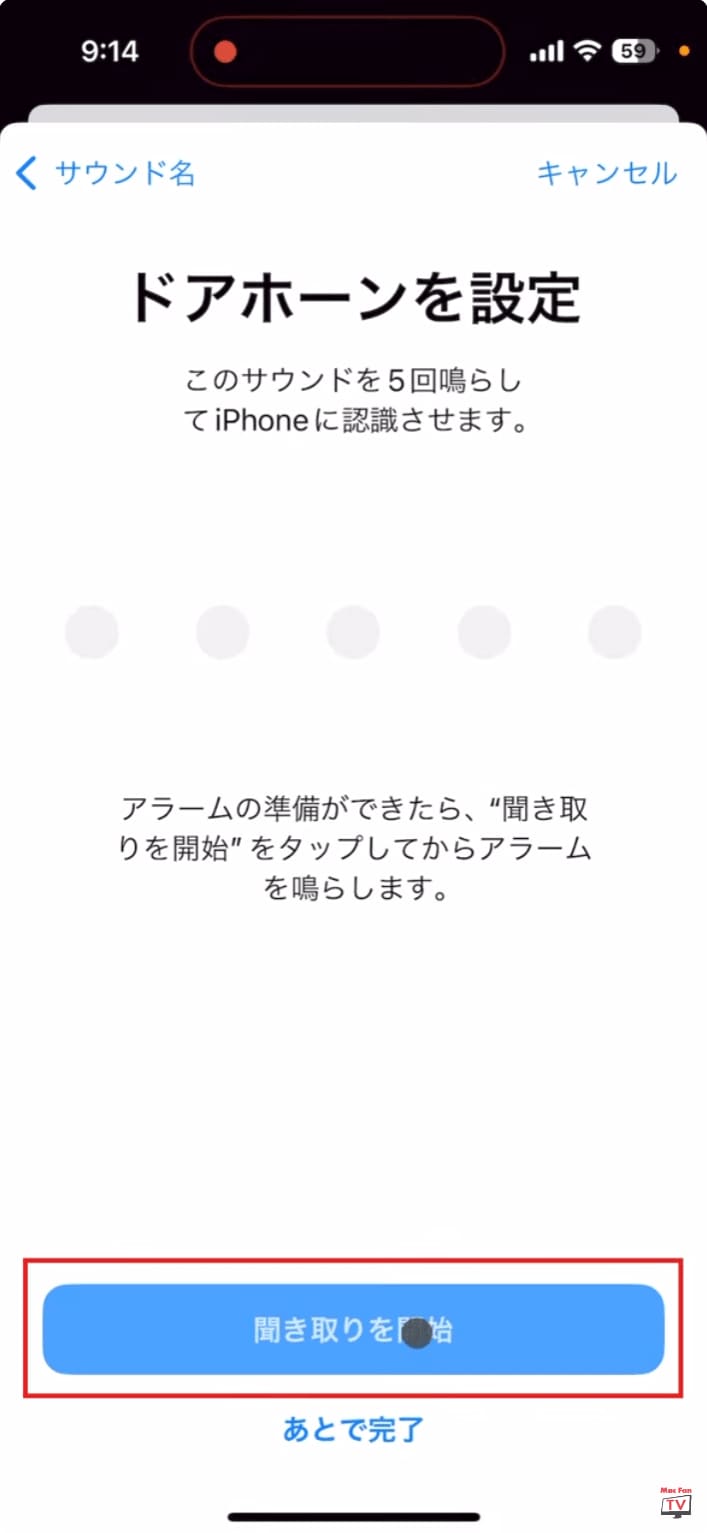
ドアホーンの音が聞き取れるとアラームが検出されたというメッセージが表示されるので[サウンドを保存]をタップ。再び[聞き取りを開始]をタップして、この作業を5回繰り返します。
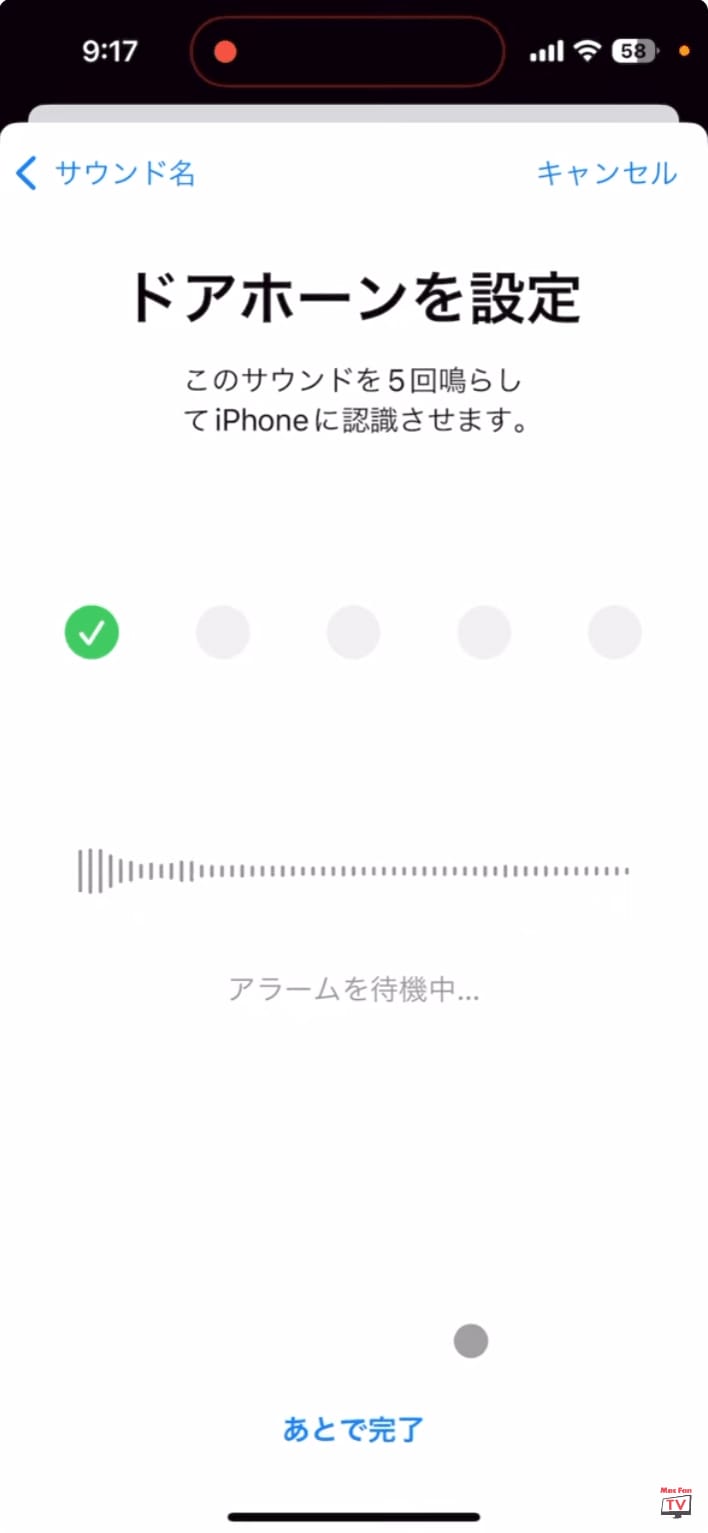
ドアホーンの音が5回、検出されたら[完了]をタップ。しばらくするとドアホーンの音が使用可能になったと通知されれば、以後、ドアホーンの音をサウンド認識してくれます。
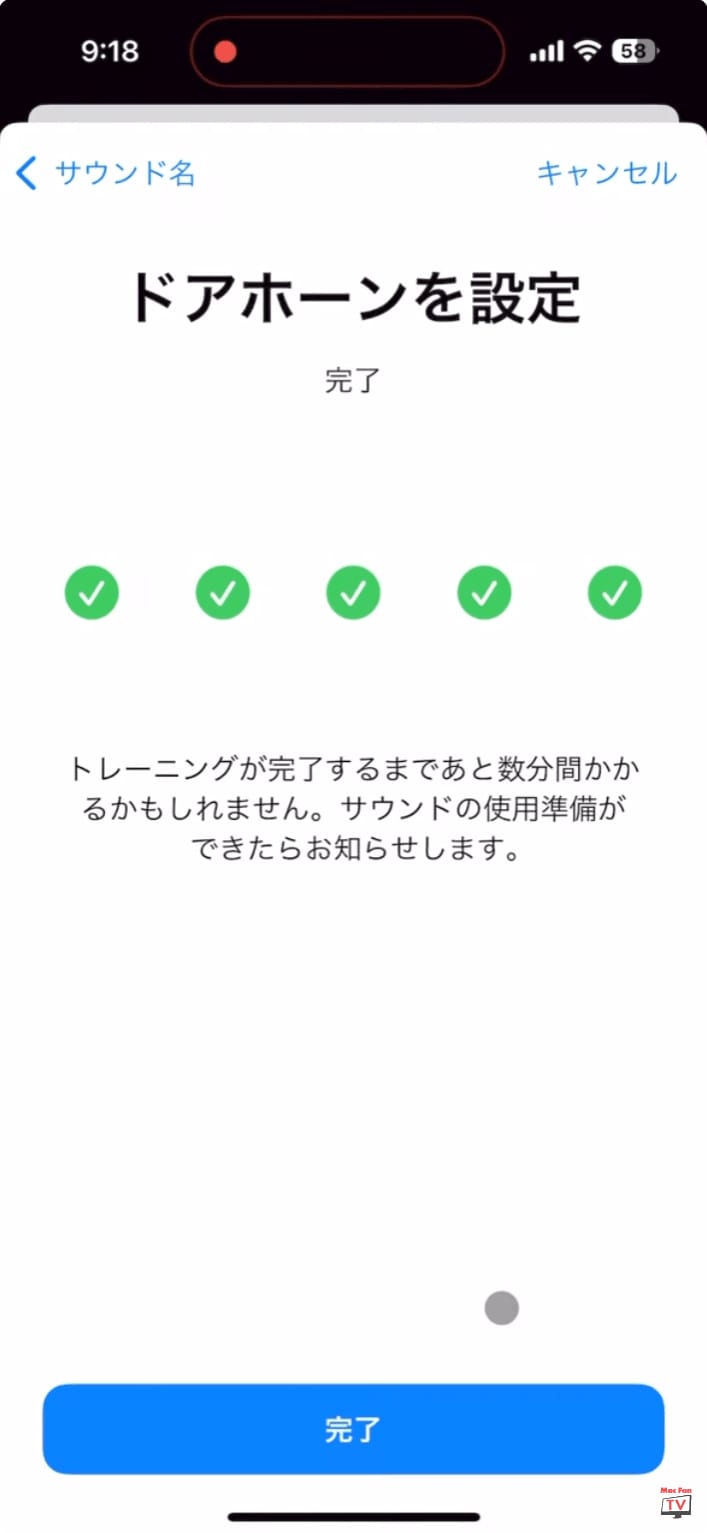
一覧内にある[電気器具]で検知してくれない家電製品のアラーム音なども、この方法でカスタムアラームとして設定しておくと認識してくれるようになります。
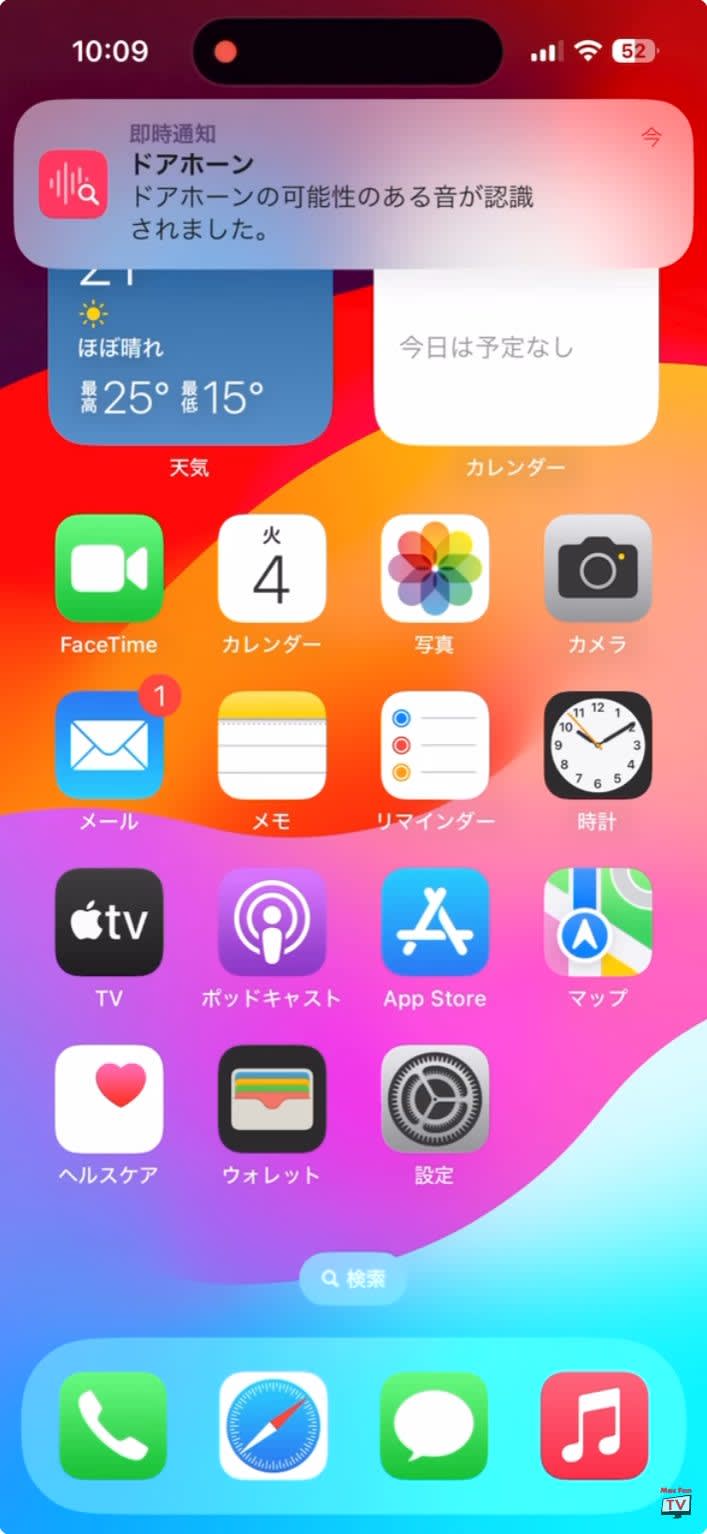
記事前半に埋め込んだ動画では細かい手順などのムービー形式で解説。また、「Mac Fan TV」では毎週、便利な活用術を配信中しています。それ以外にもアプリ解説やインタビューなども配信しているのでぜひチェックしてみてください。
【関連リンク】Mac Fan
Mac Fan TV(YouTube)
